【WordPress】マッチングサイトの作り方
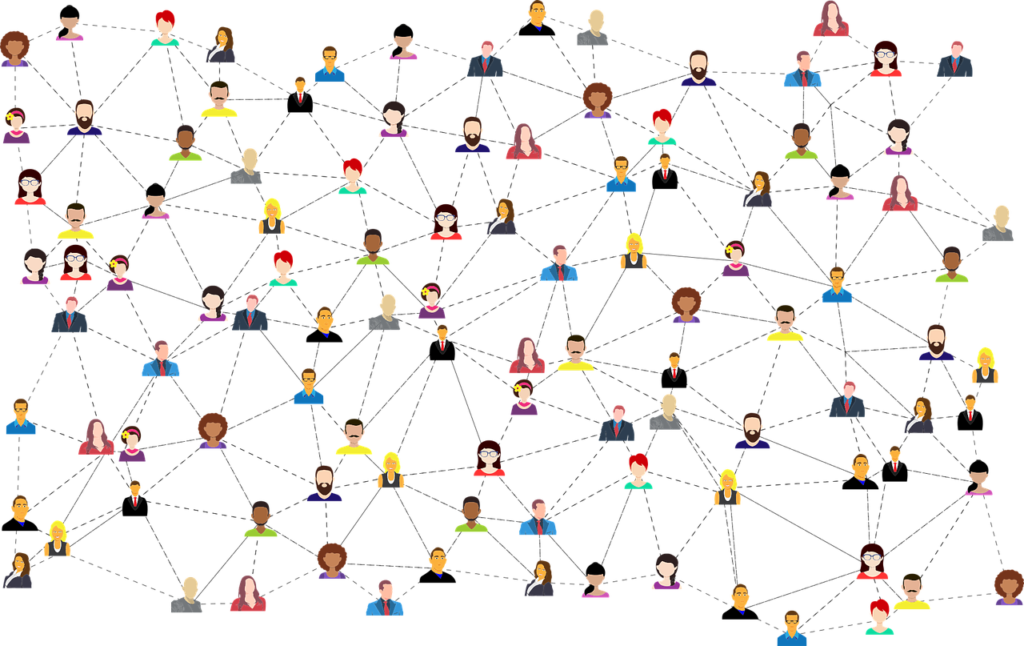
マッチングサイトとは、ユーザーがマッチングするためのサイトです。マッチングサイトをWordPressで作る方法を解説します。
WordPressでマッチングサイトを作る流れは以下です。
- WordPressをサーバーにインストールして管理画面にログインできるようにする
- マッチングサイトの構築に必要なプラグインを導入する
- 導入したプラグインの設定をする
- マッチングサイトを公開する
1については下記の記事で紹介しているため、今回の記事では詳細を割愛します。1についての詳細は以下のリンクを確認してください。
マッチングサイトの構築に必要なプラグイン
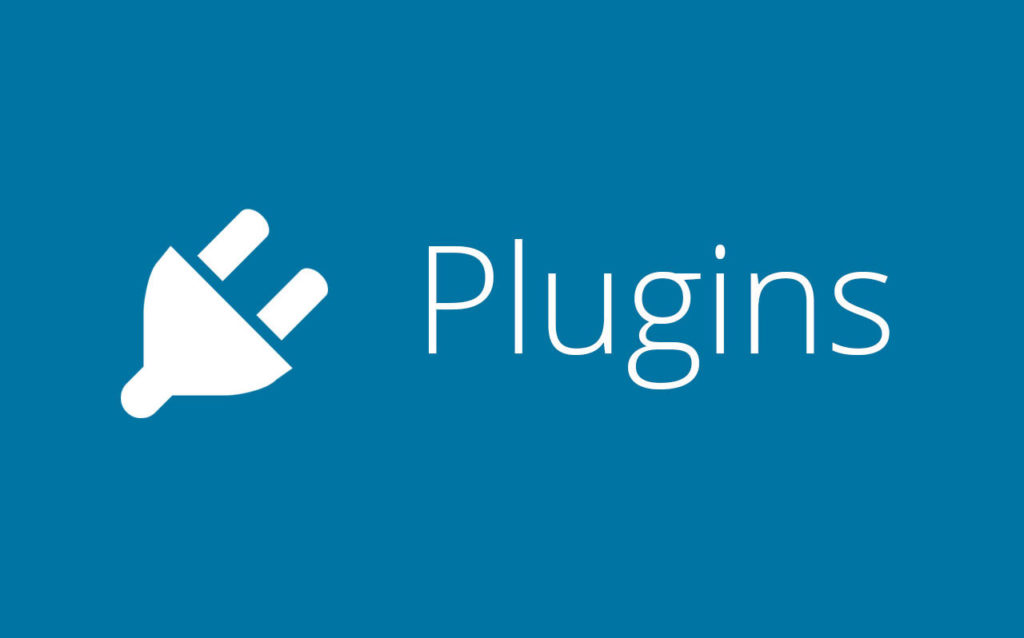
- Ultimate Member
- Front End PM
- Front End PM – Ultimate Member Integration
- Delete me
- bbPress
- Insert PHP Code Snippet
上記のプラグインで導入可能な機能は以下です。
- 会員登録
- 会員の削除機能
- 会員のログイン/ログアウト
- 会員同士のメッセージのやり取り
- 掲示板
- 会員一覧の表示
- 会員のプロフィール画面の表示 / 編集
Ultimate Member 公式サイト
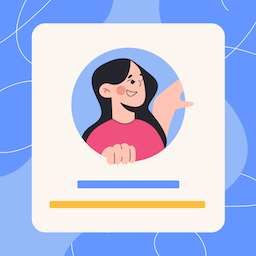
会員機能をWordPressで作ったサイトに追加します。
Delete me 公式サイト

登録した会員を、会員自身が削除できるようにするプラグインです。
Front End PM 公式サイト

会員同士がメッセージのやり取りを可能にします。
Front End PM – Ultimate Member Integration
上記のプラグインの機能を助けます。このプラグインがないとUltimate Memberとの統合ができません。
bbPress 公式サイト

掲示板をWordPressで作ったサイトに追加します。
Insert PHP Code Snippet 公式サイト
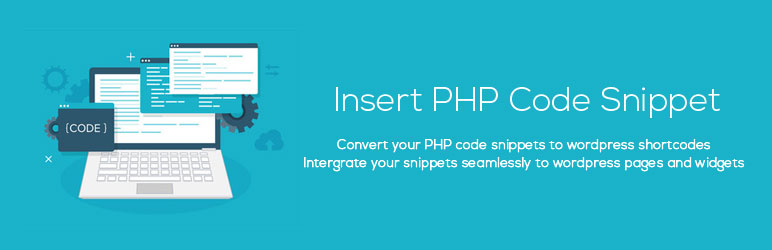
PHPで記述した内容をWordPressのサイト上で機能するようにできるプラグインです。
その他の推奨プラグイン
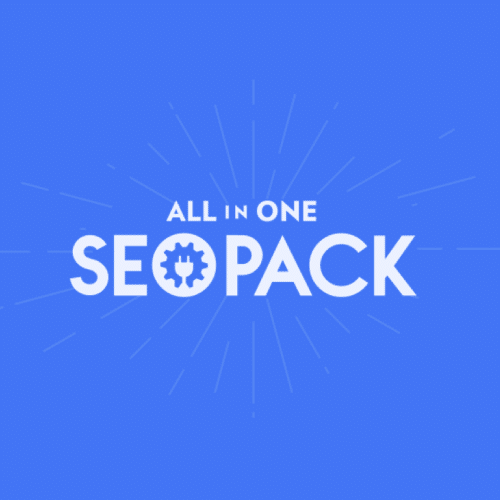

- All in one SEO Pack
- Contact Form 7
上記プラグインで追加される機能
- SEO対策
- お問い合わせフォーム
SEO対策とは、自身のサイトがGoogleなどで検索されたときに上位表示されるよう対策することを指します(SEO対策の詳細についてはこちらを参照してください)。Contact Form 7は、ユーザーがマッチングサイトの運営者に問い合わせ可能なお問い合わせフォームを追加できます。
All in one SEO Packについての詳細はこちら。
導入したプラグインの設定
以下のプラグインの設定を紹介します。プラグインの導入方法はこちら。
- Ultimate Member
- Front End PM
- Front End PM – Ultimate Member Integration
- Delete me
- bbPress
- Insert PHP Code Snippet
Ultimate Member
会員登録を可能にするプラグインです。Ultimate Memberをインストールすると、ダッシュボードに「Ultimate Member」が追加され、下層設定に「設定」「フォーム」「ユーザー権限グループ」「メンバーディレクトリ」「拡張機能」が追加されます。
設定
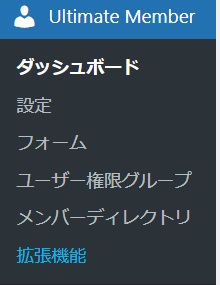
設定では、「一般」「アクセス」「メール」「外観」「その他」のタブが存在します。一般タブでは、ログインページなどの設定ができます。以下は一般タブのスクリーンショットです。設定したら、下部の「変更を保存」ボタンをクリックします。
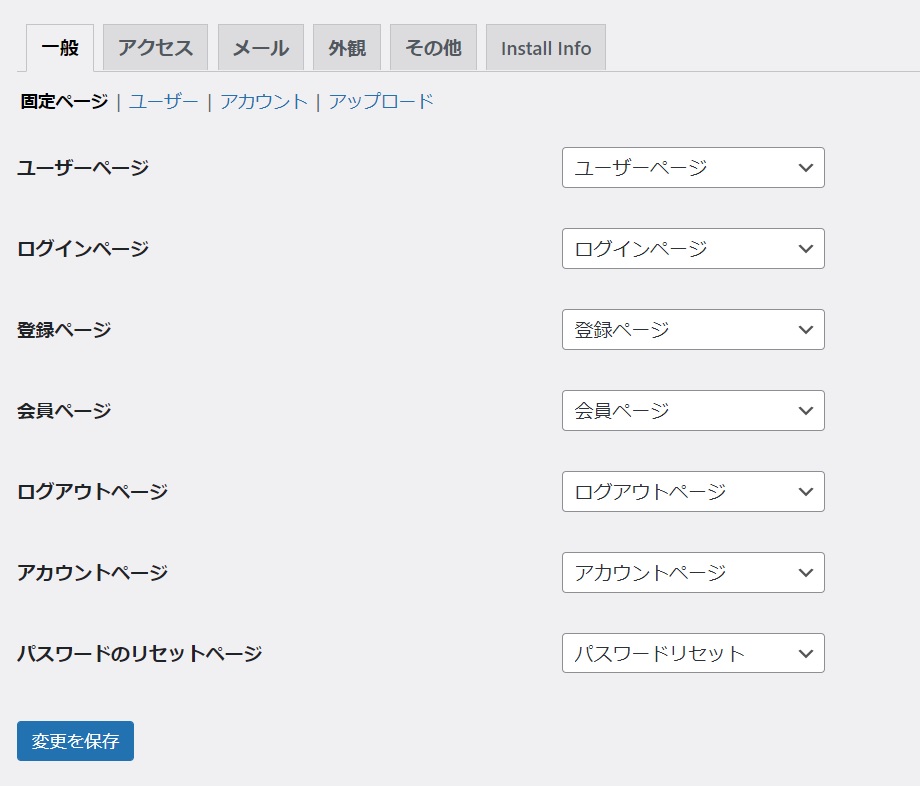
その他のUltimate Memberの詳しい使い方については別の記事で紹介します。
Front End PM
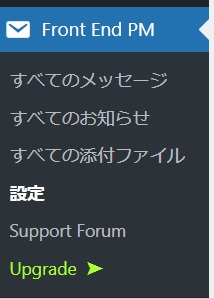
Front End PMをインストールすると、ダッシュボード上で確認できる左側メニューに上記の画像の項目が追加されます。「設定」をクリックして適切に設定を行いましょう。
Delete me
ダッシュボード「設定>Delete me」より設定可能。設定項目は次の要素。
- Roles
- Your Profile
- Shortcode
- Multisite
- miscellaneous
bbPress
掲示板が作成可能なプラグイン。次の階層に分かれて掲示板が構築される。会員登録しているメンバーのみが書き込めるよう設定します。
- フォーラム
- トピック
- 投稿
Insert PHP Code Snippet
会員一覧を表示させるために、PHPで記述したコードをページに埋め込むために使用します。「会員一覧」というタイトルの固定ページを作成し、次のコードをInsert PHP Code Snippetに登録したあとショートコードとして「会員一覧ページ」に埋め込んで使います。詳細は次です。
- 「会員一覧」というタイトルの固定ページを作成。中身は空欄で下書き保存。
- Insert PHP Code Snippetに次に示したコードを登録。
- Insert PHP Code Snippetでショートコードを確認し、それを1.で作成したページに貼り付ける。